在旧版文章内容编辑器中怎么穿插上传视频?
特别提示:2021年2月以后的建站客户,网站后台管理系统的内容编辑器进行了升级改造,整体色调改为了黑白色,视频上传功能也进行了全新升级。但是编辑器的整体框架结构和内容未变,新版操作教程请点击“新版内容中穿插视频”查看。
如果是我司2021年2月前的建站客户,想要升级后台内容编辑器,可以联系我司为您免费进行内容编辑器升级改造。
穿插视频分为2种:
1.自有视频文件上传
2.插入第三方视频代码
自有视频上传教程:
说明:自有视频上传只支持MP4格式的视频,其他视频不支持。
进入内容添加界面:
(1)点击编辑器里的“视频上传”按钮
如下图箭头指示处
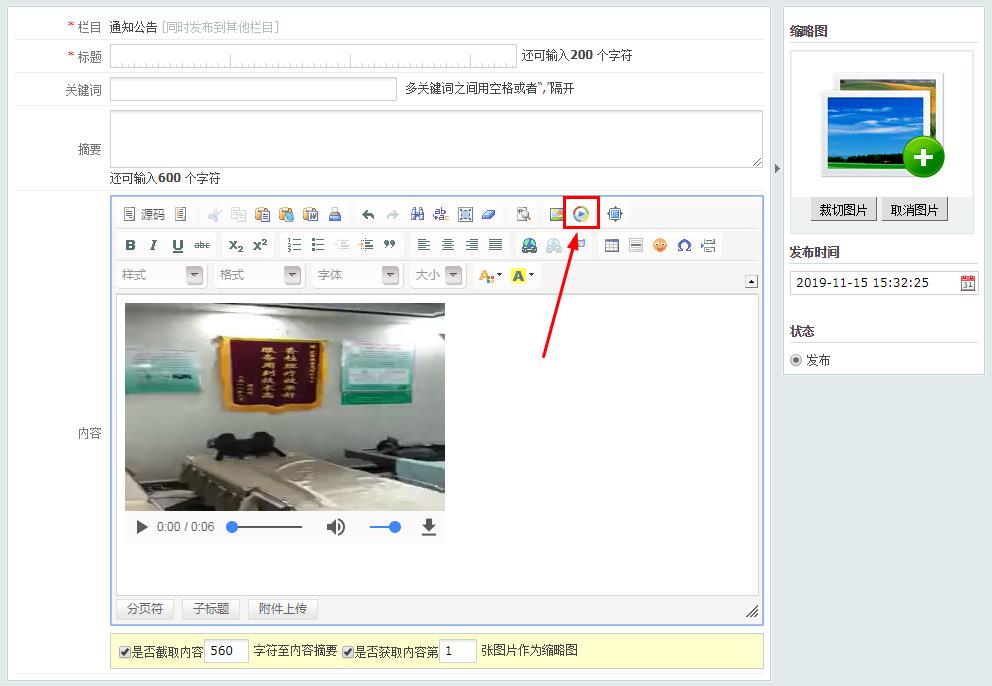
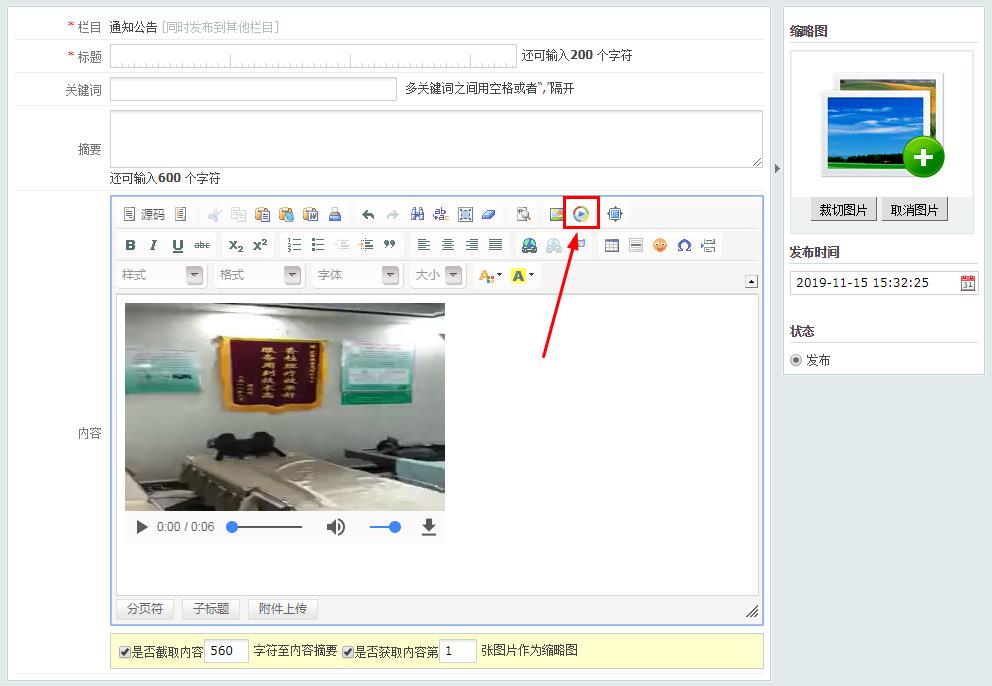
(2)点击“上传mp4视频”
(3)点击“选择文件”,然后选择本地电脑中的mp4格式的视频
(4)点击“上传到服务器上”
如下图2、3、4所示
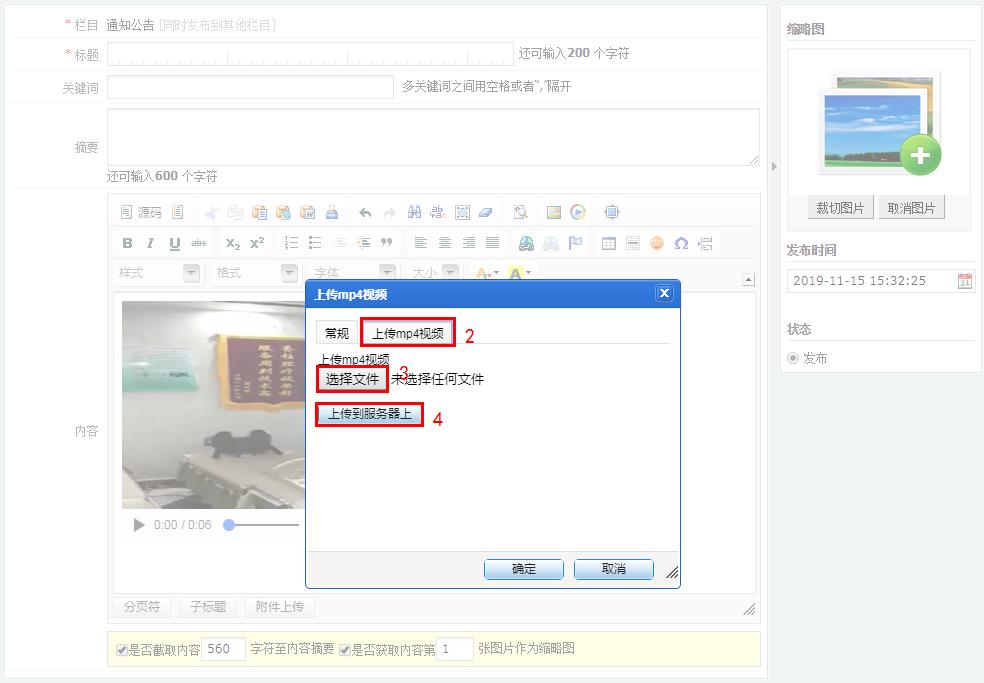
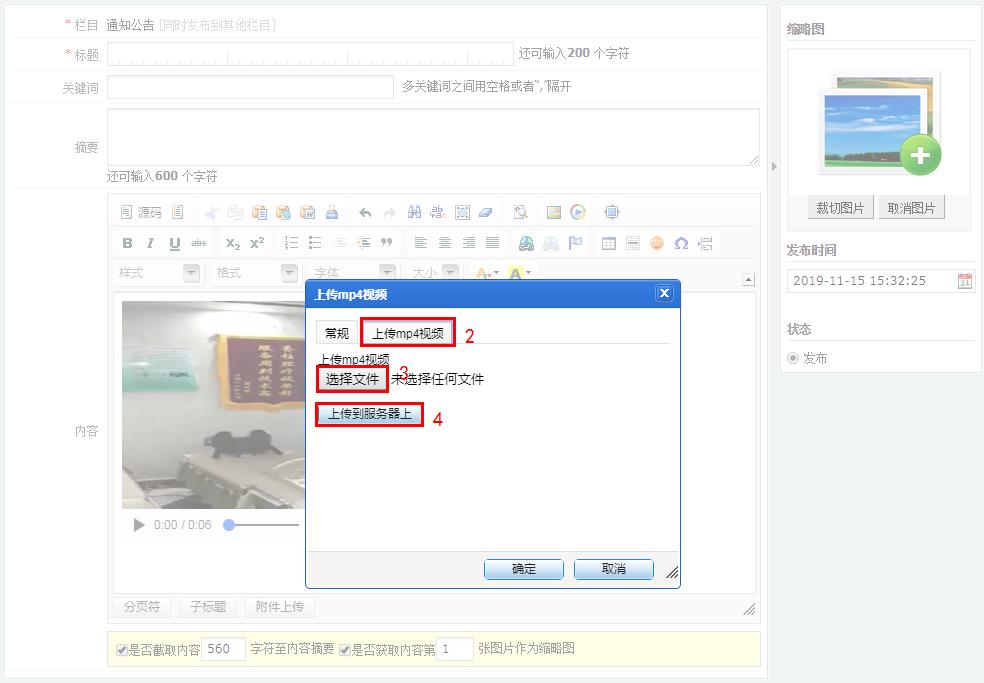
上传成功后,会进入下图界面
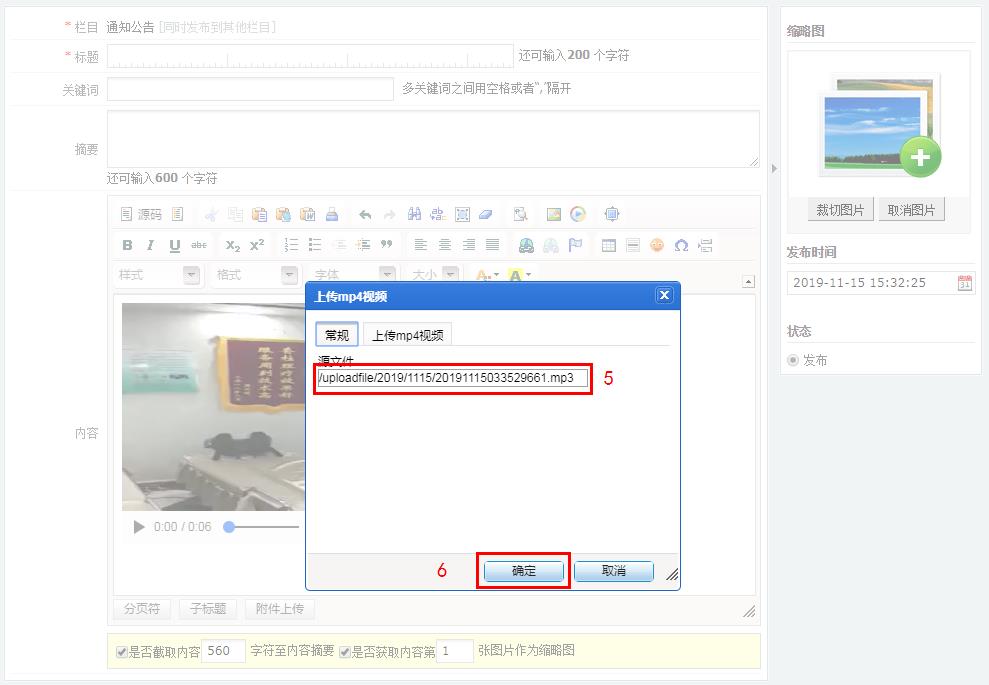
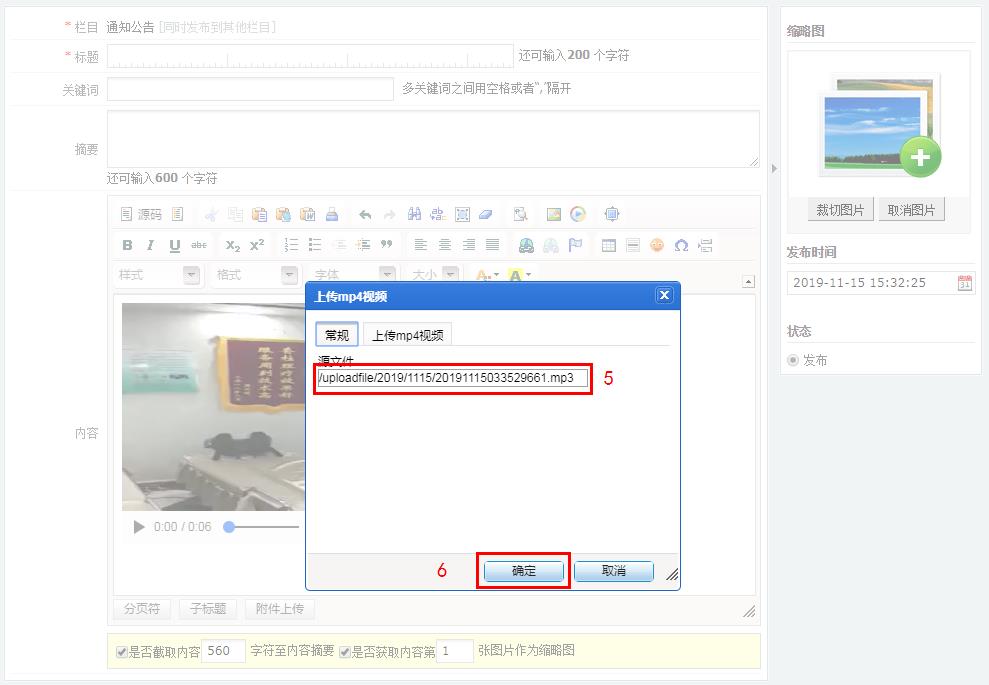
(5)视频上传成功后,会在此处显示视频路径。
提示:也可以直接忽略上述1-4步骤,在此处直接填写外部的mp4视频网址连接。
(6)点击确定。
视频就上传成功了,然后内容编辑框内就会显示视频了。
插入第三方视频代码教程:
进入内容添加界面:
(1)点击编辑器里的“源码”按钮,如下图所示

(2)添加第三方的视频分享代码。
比如优酷视频的分享代码:


比如腾讯视频的分享代码:


(3)再次点击编辑器里的“源码”按钮
然后在内容编辑框内就会显示一个“iframe”矩形框,如上图所示,这就表示添加成功了。